ผมสนใจการติดตั้ง windows technical preview หรือ windows 10 : evaluation copy
โดยเลือกติดตั้งไปบน virtualization โดยใช้โปรแกรม virtualbox 4.3.18
เดิมใช้รุ่นเก่ากว่านี้ มีเฉพาะ windows 8 32 bit หลังติดตั้ง virtualbox รุ่นใหม่
ทำให้ใช้กับ windows 10 รุ่น 64 bit ได้
สรุปว่าถ้าคิดจะใช้ virtual box ให้หามาติดตั้งใหม่ เพราะรุ่นเก่าย่อมไม่รู้จักของใหม่
การใช้งาน เมื่อเทียบกับคุณสมบัติเดิมใน win7 มีหลายคุณสมบัติที่พบใน win 10 แต่ไม่พบใน win 8
– aero peek เพื่อเข้าถึง desktop หรือเรียกโปรแกรมมาแสดงในตำแหน่งเดิม
– aero shake เพื่อเปิดโปรแกรมเดียวบน desktop แต่ minimize โปรแกรมอื่นให้หมด
– aero snap เพื่อย้ายโปรแกรมไปวางบน desktop ให้เป็นระเบียบ เดิมวางได้ 2 แต่รุ่น 10 วางได้ 4
– หลาย ๆ อย่าง เช่น task manager ก็ยังไม่เห็นความต่างระหว่าง win 8 กับ win 10
Aero – Authentic, Energetic, Reflective and Open.
http://www.thaiall.com/blogacla/burin/4162/
วันนี้ (18 ต.ค.57) มีภาพมาแบ่งปัน 6 ภาพ กับ 6 ประเด็น ดังนี้
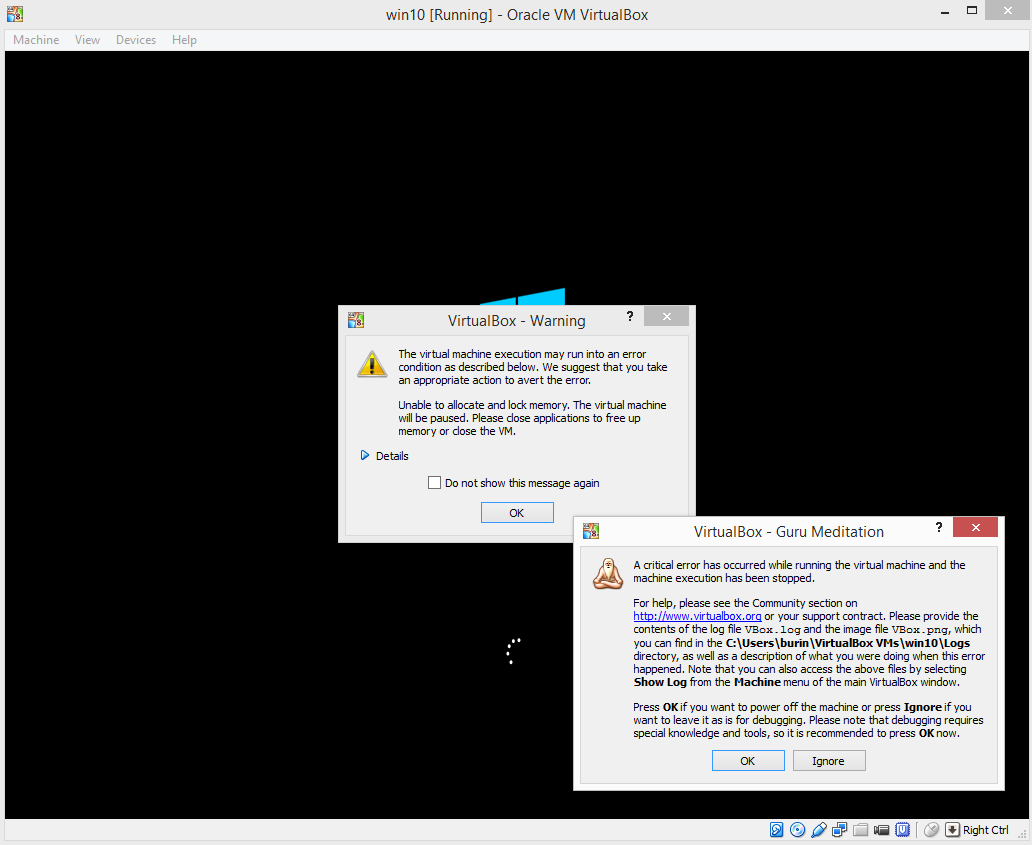
1. ปัญหาหน่วยความจำบนเครื่องจำลองเสมือน
หลังติดตั้งแล้ว พบปัญหาเรื่อง memory เพราะเครื่องที่ใช้มี RAM 4 GB
แบ่งให้ virtual box 1 GB จะได้เหลือใช้สบาย ๆ ใน host ไม่ต่ำกว่า 2 GB
แต่ถ้าใช้งาน host ไปสักครึ่งวัน แล้วมาเปิด virtual box เมื่อ start win10
จะพบว่าเข้าไม่ได้ ผมก็แก้ปัญหานี้ด้วยการ restart เครื่องใหม่ ก็ใช้งานได้ปกติ
ถ้าให้ดี ต้องเพิ่ม ram และเพิ่มให้กับ virtual box ด้วยก็จะได้ win10 ที่เร็วขึ้น
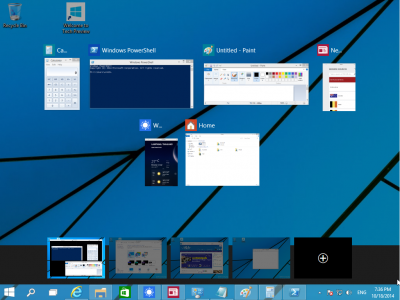
2. หลายพื้นที่โต๊ะทำงาน (Multiple desktop)
เมื่อกดปุ่ม windows + tab จะสามารถเลือกเพิ่ม desktop
หรือไม่ยัง desktop ที่ต้องการ สำหรับที่ทำงานหลายงานพร้อมกัน
และจำเป็นต้องสลับงานระหว่างทำงาน คุณสมบัตินี้
จะช่วยให้การทำงานแต่ละงานไม่สับสน
เสมือนมีโต๊ะทำงานหลายโต๊ะ ถ้ามีโต๊ะเดียวก็จะรกไปหมด
แต่มีหลายโต๊ะก็จะจัดได้ว่างานใดวางอยู่โต๊ะใด
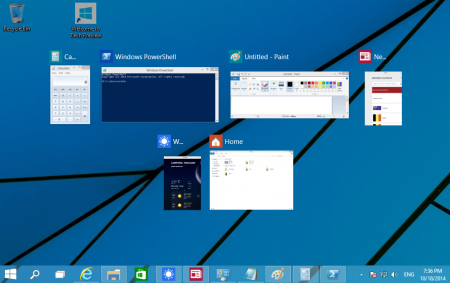
3. แสดงโปรแกรมที่เปิดอยู่ (Task view)
หากเปิดโปรแกรมไว้หลายโปรแกรม การเลือกไปยังโปรแกรมที่เปิด
หรือต้องการปิดโปรแกรมที่ไม่ใช้ก็สามารถทำได้ง่าย
ด้วยการกดปุ่ม alt + tab ซึ่งคล้ายกับ expose บน osx
ก็คล้ายกับ task view บน win8
แต่ผมชอบ 3D task switcher หรือ 3D Task view
ที่กดปุ่ม windows + tab บน win7 แต่ไม่พบใน win8
และ win10 ก็ไม่มีความสามารถแบบ 3D task switcher
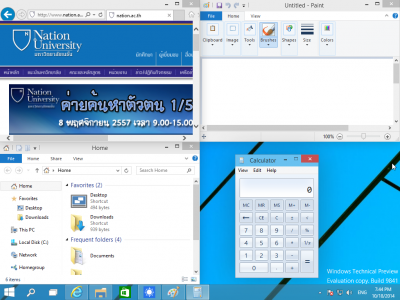
4. เปิดพร้อมกัน 4 โปรแกรม (Snap view)
การขยับโปรแกรมไปยังมุมบนกับด้านข้าง
ทำให้ปรับขนาดโปรแกรม และจัดโซนให้อัตโนมัติ
ทำให้ใช้งานโปรแกรมได้สะดวก
แต่ win 10 ได้เพิ่มคุณสมบัติให้สามารถเปิดพร้อมกันได้ 4 โปรแกรม
โดยใช้ mouse ลากโปรแกรมไปยังทั้ง 4 มุม
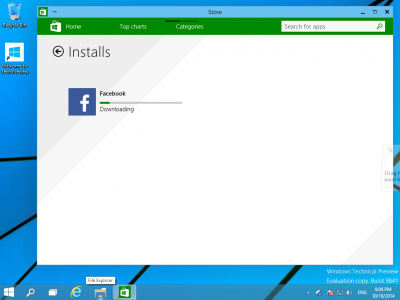
5. แหล่งโปรแกรม (App store)
การหาโปรแกรมที่น่าเชื่อถือมาใช้ แหล่งที่ได้รับการยอมรับก็มี 3 แหล่ง
คือ app store, windows store และ play store
แล้วบน windows 8 และ 10 ก็มี store ให้ค้นหา และ download ได้ง่าย
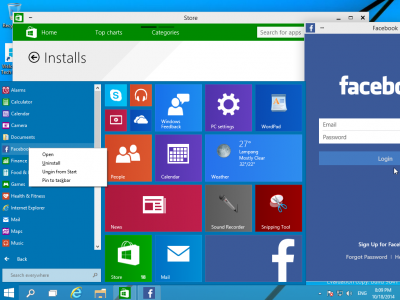
6. ติดตั้ง app (app installation)
การดาวน์โหลดจะต้องมีบัญชีของ microsoft
ถ้าใช้ local account ก็ใช้งานได้ภายในเครื่อง แต่จะ download app ไม่ได้
จึงต้องลงทะเบียน และยืนยันบัญชีให้เรียบร้อย
หลังยืนยันบัญชี และ download ก็จะมี app ไปปรากฎใน start menu
เมื่อเลือก right click บนชื่อ app ก็มีตัวเลือก uninstall
–
การลง windows 10 technical preview 64 bit
https://www.facebook.com/media/set/?set=a.10152780060052272.1073741874.350024507271
การลง windows 10 technical preview 32 bit
https://www.facebook.com/media/set/?set=a.10152771544042272.1073741873.350024507271
อธิบายเรื่อง 3d task switcher
http://www.thespinningdonut.com/the-windows-vista-3d-task-switcher/